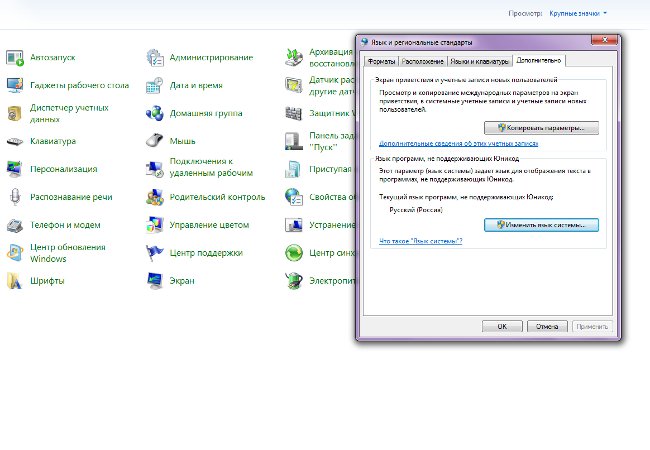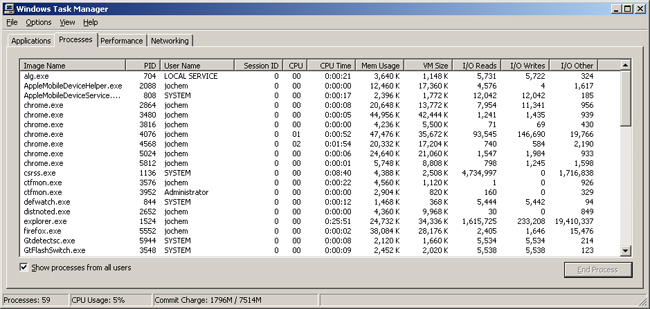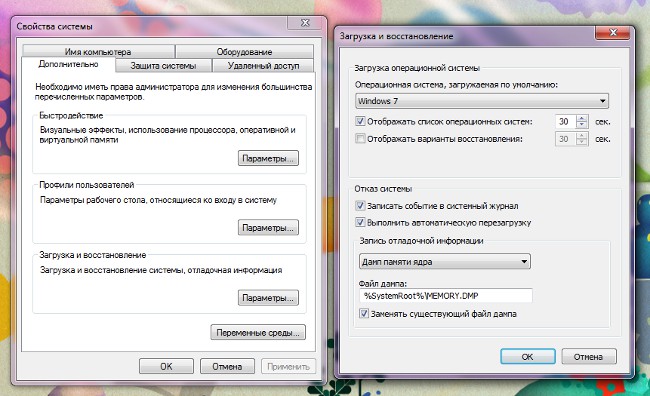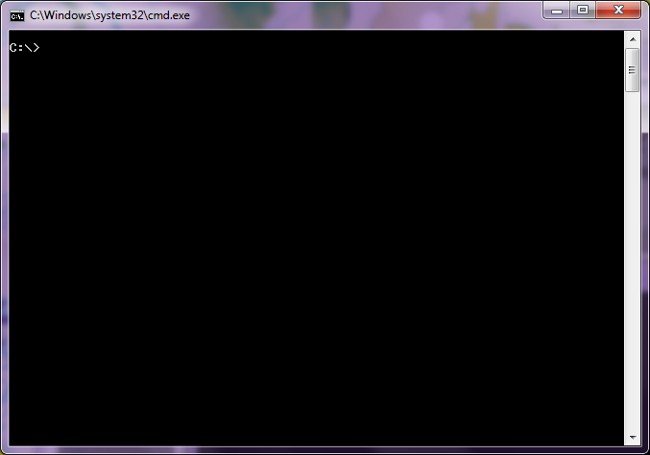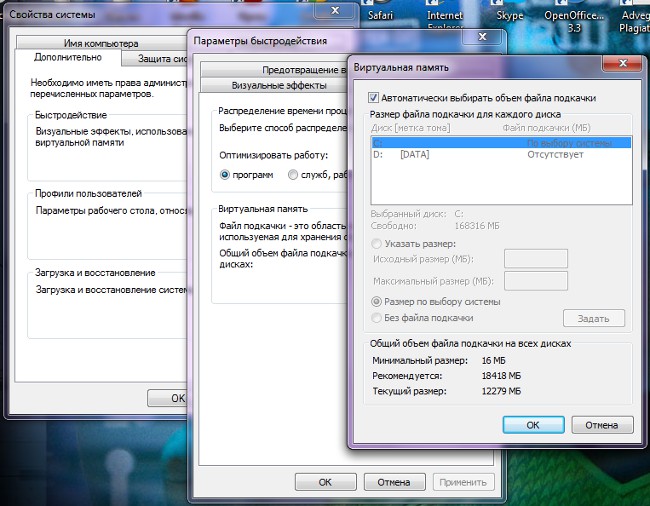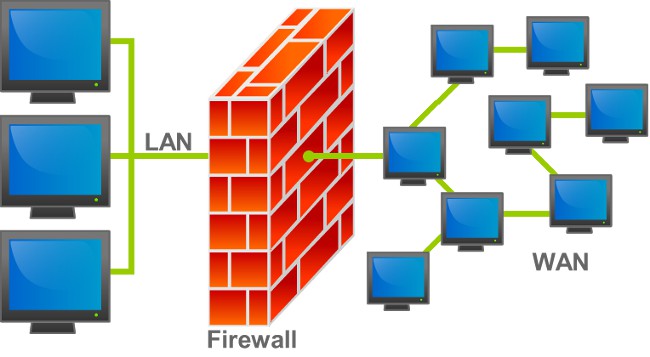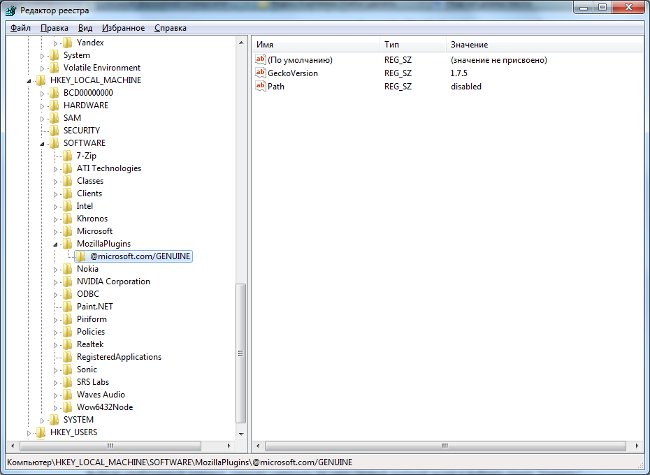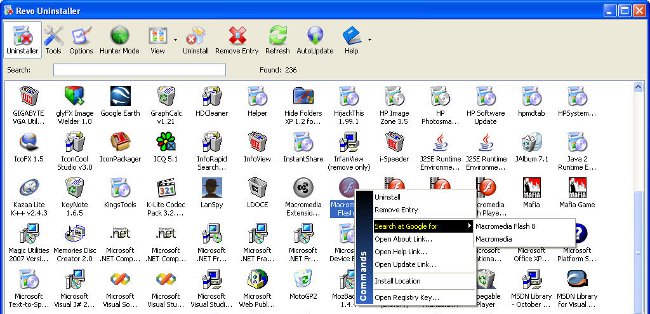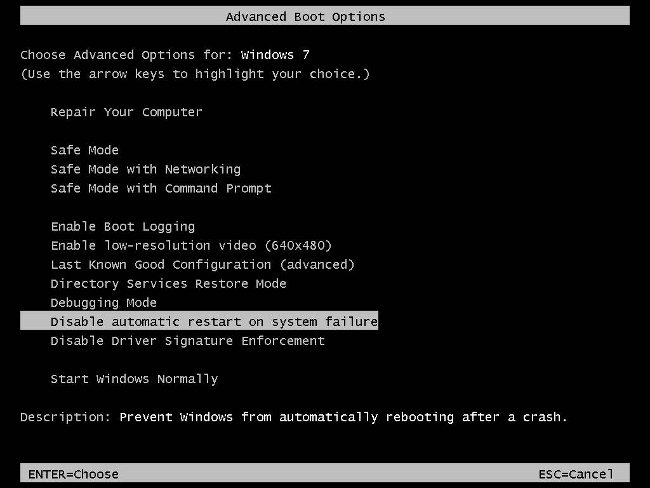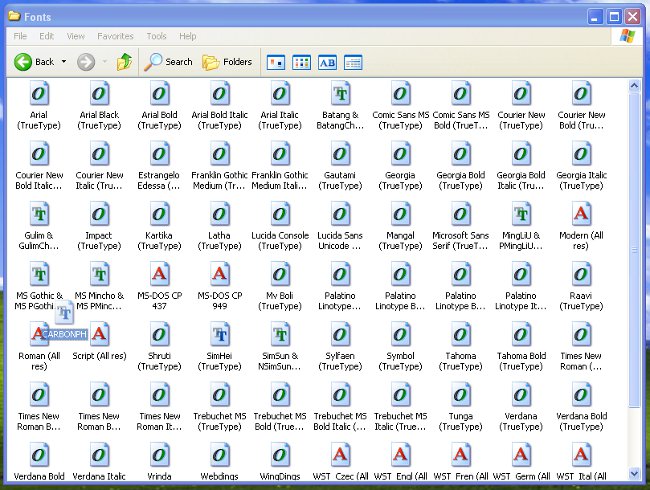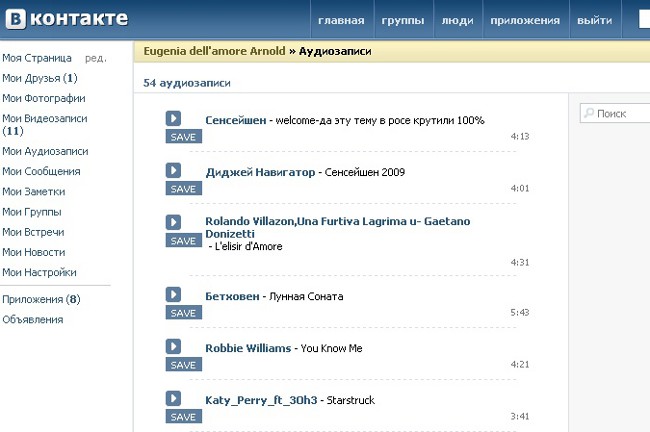मैं एन्कोडिंग कैसे बदल सकता हूँ?
 कल्पना कीजिए: आप अपने कंप्यूटर पर एक प्रोग्राम चलाया आप यह सुनिश्चित करने के लिए जानते हैं कि यह रूसी में होना चाहिए, लेकिन सामान्य अक्षरों के बजाय, कुछ "क्रोकोज़ैब्री" प्रदर्शित होते हैं इसका मतलब है कि आपको एन्कोडिंग के साथ समस्याएं हैं। सोवियत संघ का देश आपको बताएगा कि कैसे एन्कोडिंग को बदलना है.
कल्पना कीजिए: आप अपने कंप्यूटर पर एक प्रोग्राम चलाया आप यह सुनिश्चित करने के लिए जानते हैं कि यह रूसी में होना चाहिए, लेकिन सामान्य अक्षरों के बजाय, कुछ "क्रोकोज़ैब्री" प्रदर्शित होते हैं इसका मतलब है कि आपको एन्कोडिंग के साथ समस्याएं हैं। सोवियत संघ का देश आपको बताएगा कि कैसे एन्कोडिंग को बदलना है.वर्णों के एन्कोडिंग के साथ समस्याएं Windows ऑपरेटिंग सिस्टम के विभिन्न संस्करणों में देखी जा सकती हैं। गलत एन्कोडिंग के साथ समस्या हल करने का सिद्धांत इस ऑपरेटिंग सिस्टम के विभिन्न संस्करणों के लिए एक ही है, लेकिन विभिन्न संस्करणों में, इंटरफ़ेस की खिड़कियां और टैब के नाम थोड़ा भिन्न हो सकते हैं।
एक शुरुआत के लिए, कंट्रोल पैनल में भाषाएं और क्षेत्रीय मानक तत्वों के माध्यम से एन्कोडिंग कैसे बदलना है। भाषा परिवर्तन विंडो खोलने के लिए, आप कर सकते हैंदो मुख्य विधियों का उपयोग करें सबसे पहले - प्रारंभ बटन पर क्लिक करें, पॉप-अप मेनू में नियंत्रण कक्ष चुनें, और इसमें - भाषाएं और क्षेत्रीय मानकों। दूसरा, प्रारंभ बटन पर क्लिक करने के लिए, विस्तारित मेनू में भागो चुनें, खुली पंक्ति में intl.cpl टाइप करें और Enter दबाएं।
खोलता है भाषा बदलने के लिए खिड़की। वर्ण एन्कोडिंग बदलने के लिए, आपको इसकी आवश्यकता हैटैब स्थान का चयन रूस (विंडोज 7 में, इस टैब को बस स्थान कहा जा सकता है)। फिर उन्नत टैब पर जाएं और उन भाषाओं में इस्तेमाल की जाने वाली भाषा के रूप में रूसी चुनें, जो यूनिकोड का समर्थन नहीं करते हैं। ठीक बटन पर क्लिक करके बदलावों को बचाएं।
एन्कोडिंग के साथ समस्याओं को भी रजिस्ट्री को संपादित करके हल किया जा सकता है, अगर पिछली विधि में मदद नहीं मिली। लेकिन सिर्फ चेतावनी चाहते हैं - रजिस्ट्री के अयोग्य संपादन के कारण कंप्यूटर के संचालन में समस्याएं हो सकती हैं। यदि आप कुछ गलतियां संपादित करते हैं, तो आपको ऑपरेटिंग सिस्टम को फिर से स्थापित करना पड़ सकता है इसलिए यदि आप परिणाम के बारे में निश्चित नहीं हैं - विशेषज्ञ से संपर्क करें
आप दो तरीकों से रजिस्ट्री के माध्यम से विंडोज में एन्कोडिंग बदल सकते हैं पहला रास्ता यह है रजिस्ट्री संपादक के माध्यम से एन्कोडिंग बदलें। ऐसा करने के लिए, आपको प्रारंभ बटन पर क्लिक करना होगाखोले मेनू में रन चुनें, ओपन लाइन में regedit टाइप करें और एंटर दबाएं। खुलने वाली विंडो के बाईं ओर, आप एक पेड़ को रजिस्ट्री की संरचना दिखाएंगे।
बुलाया शाखा का चयन करेंHKEY_LOCAL_MACHINE और उसके आगे तीर पर क्लिक करें - शाखा प्रकट होगी। खुली सूची में, सिस्टम शाखा का चयन करें, इसमें- CurrentControlSet, फिर क्रमिक रूप से - नियंत्रण, एनएलएस, कोडपेज। दाहिने फलक में खुलने वाले पैरामीटरों की सूची में, पैरामीटर 1252 पाएं, उस पर राइट-क्लिक करें और संदर्भ मेनू में संशोधित करें जो खुलता है। मान डेटा बॉक्स में, c_1252.nls टाइप करें, और उसके बाद OK पर क्लिक करें। आप रजिस्ट्री संपादक से बाहर निकल सकते हैं - आपने सिर्फ विंडोज़ कोड पृष्ठ सेटिंग्स बदल दी हैं। परिवर्तन प्रभावी होने के लिए कंप्यूटर को पुनरारंभ करें.
आप ऐसा कर सकते हैं, लेकिन स्वचालित मोड में। ऐसा करने के लिए, नोटपैड पाठ संपादक को चलाने (यह आमतौर पर विंडोज ऑपरेटिंग सिस्टम के भाग के रूप में प्रदान किया जाता है) और इसमें निम्न कोड की प्रतिलिपि बनाएँ:
विंडोज रजिस्ट्री संपादक संस्करण 5.00
[HKEY_LOCAL_MACHINESYSTEMCurrentControlSetControlNlsCodePage] "1252" = "c_1251.nls"
उसके बाद, फ़ाइल मेनू पर, इस रूप में सहेजें ... (या बस सहेजें) पर क्लिक करें और किसी भी नाम के साथ किसी भी फ़ोल्डर में फ़ाइल सहेजें। मुख्य बात यह है कि एक्सटेंशन के साथ इसे बचाने के लिए .reg। तो आपके द्वारा बनाए गए रजिस्ट्री फ़ाइल को चलाने के लिए और सिस्टम के सवाल का जवाब हाँ उसके बाद, आपको कंप्यूटर को पुनरारंभ करना होगा - एन्कोडिंग के साथ समस्याओं को गायब करना चाहिए।